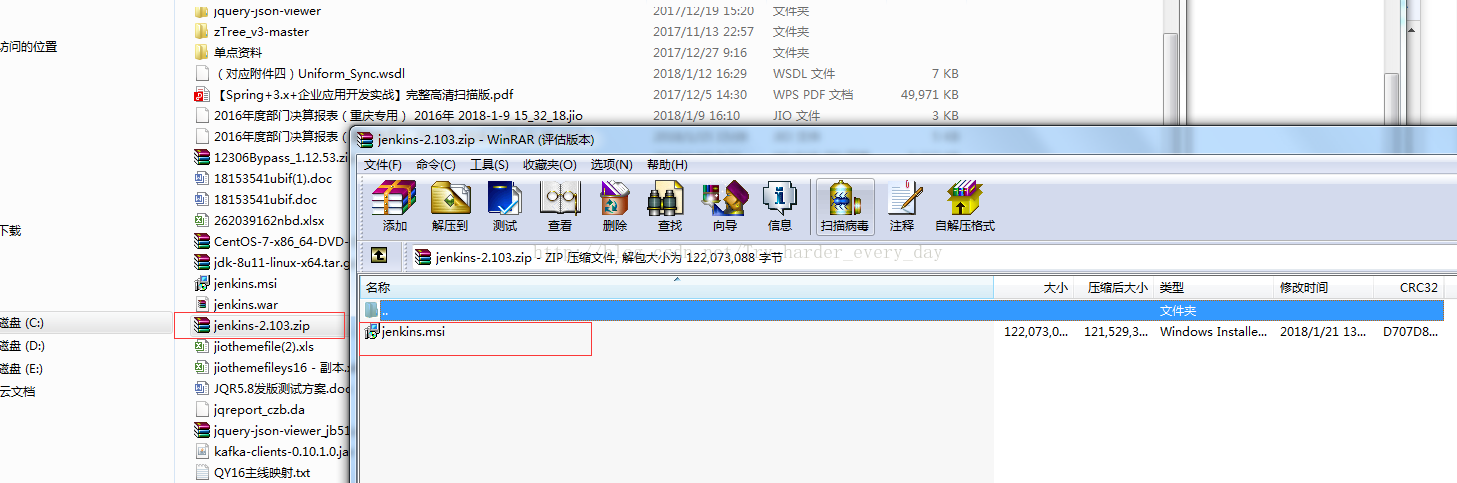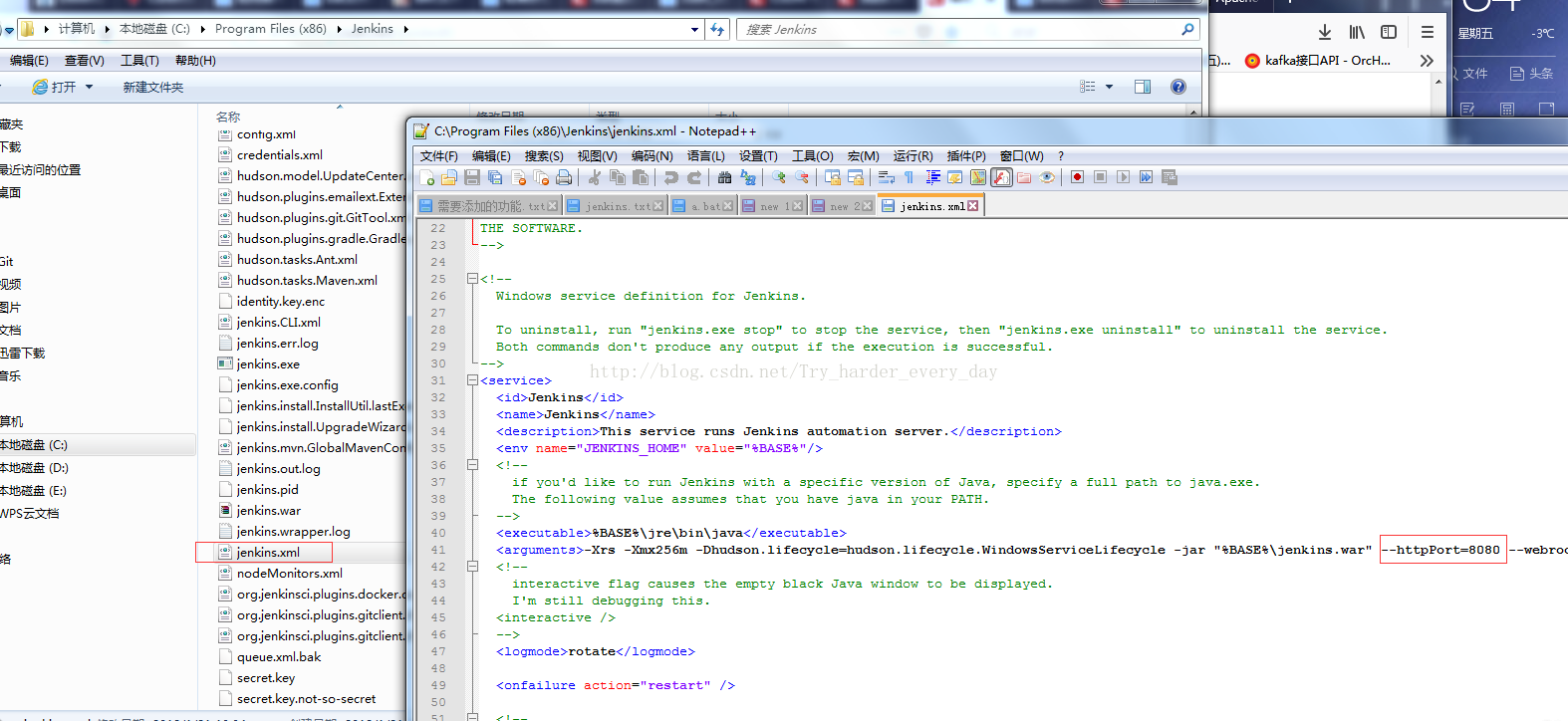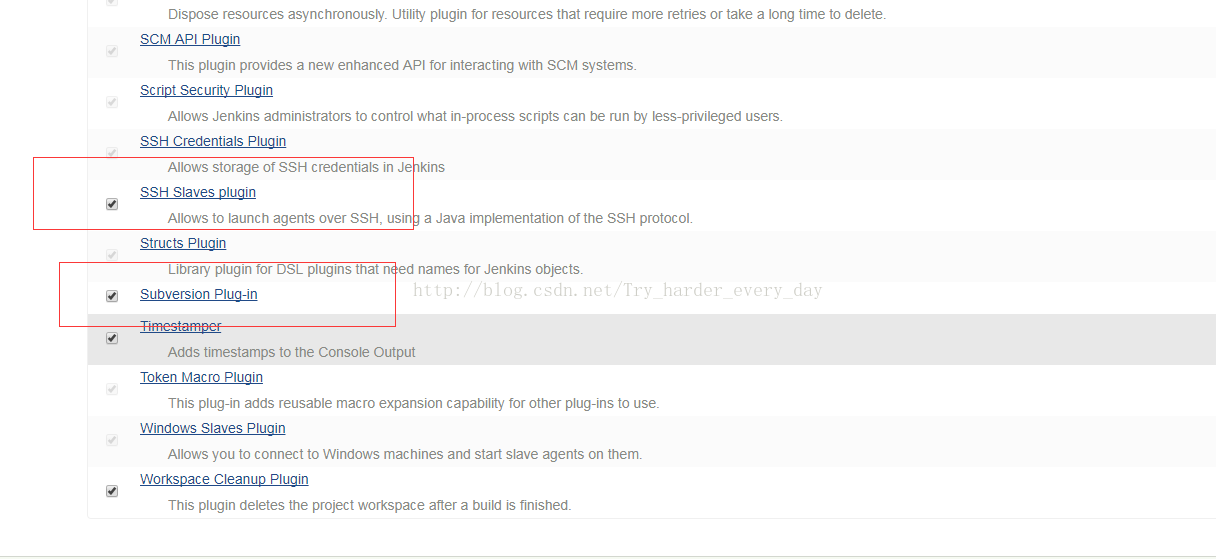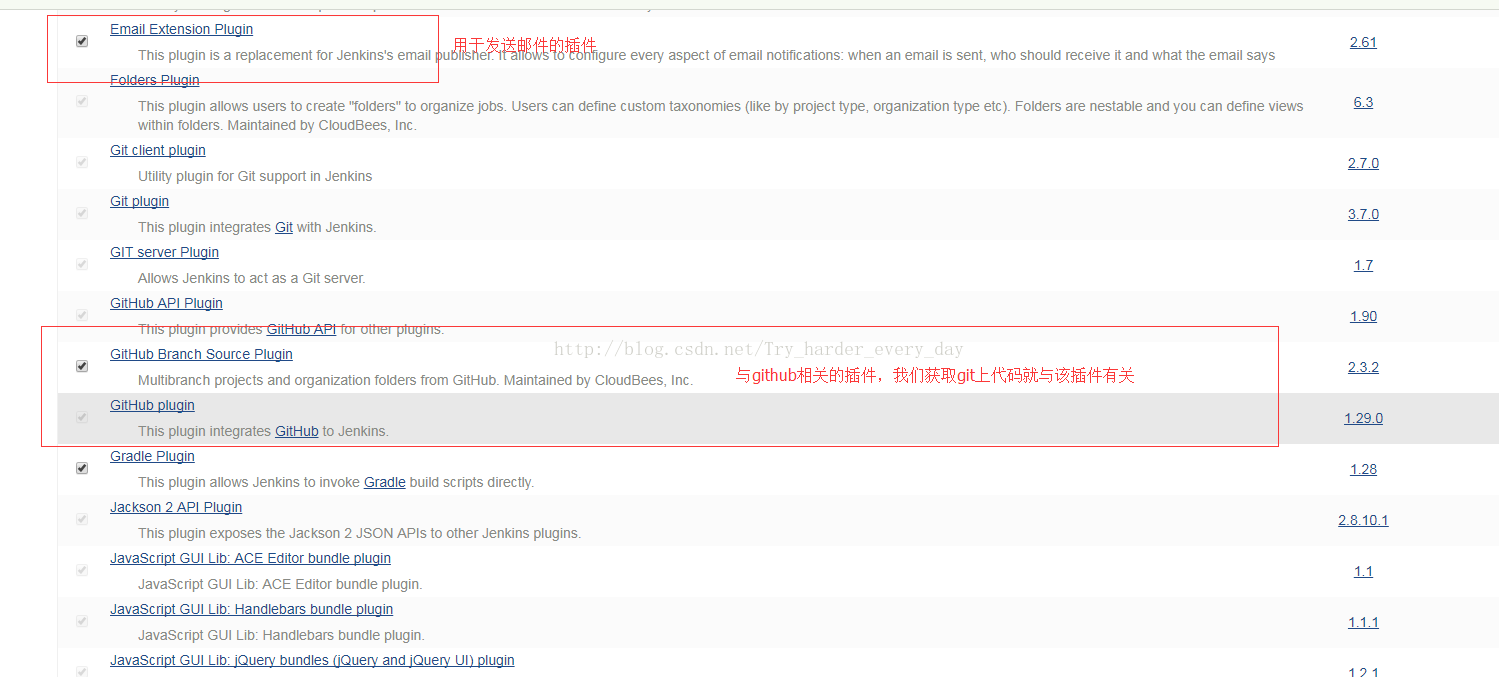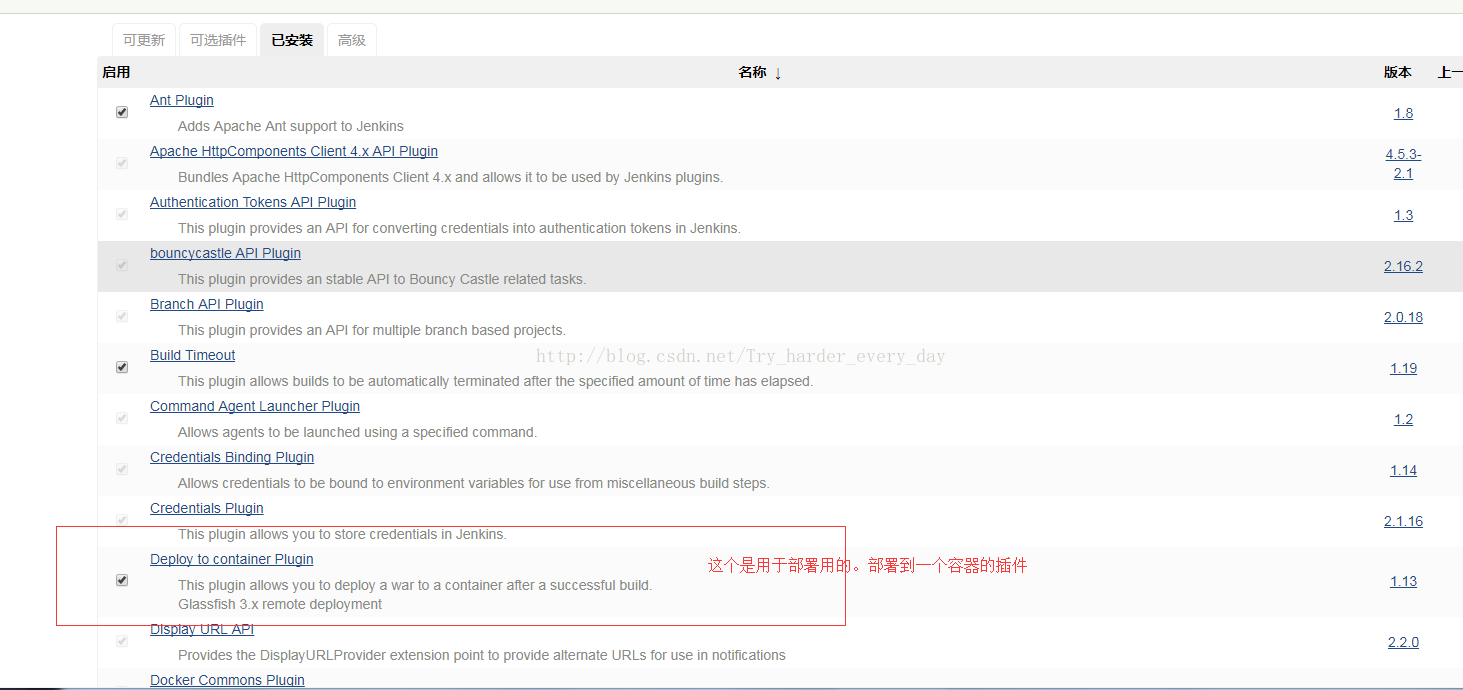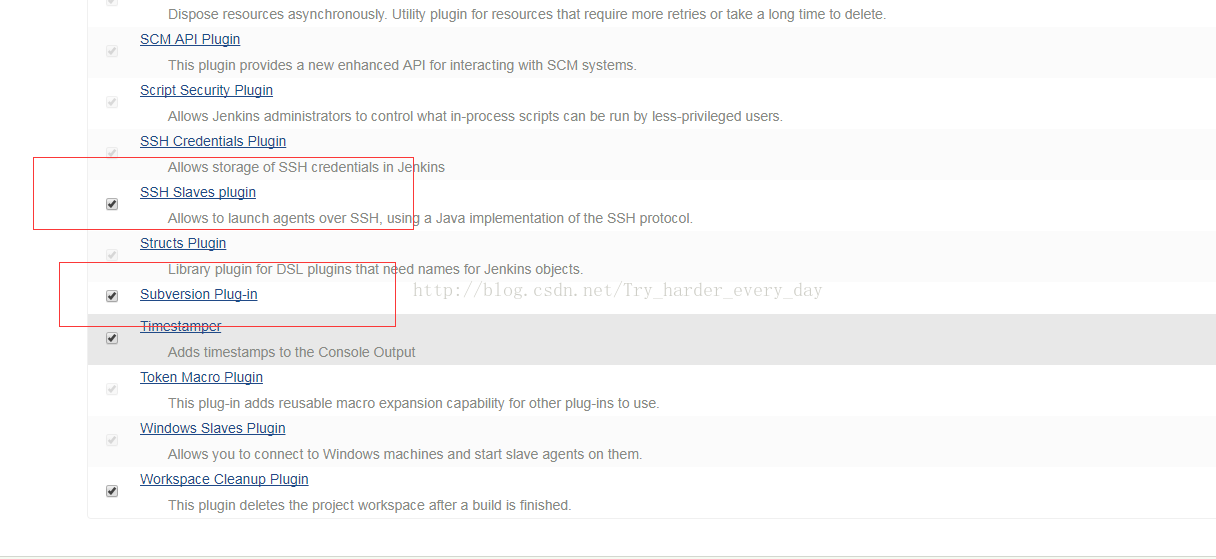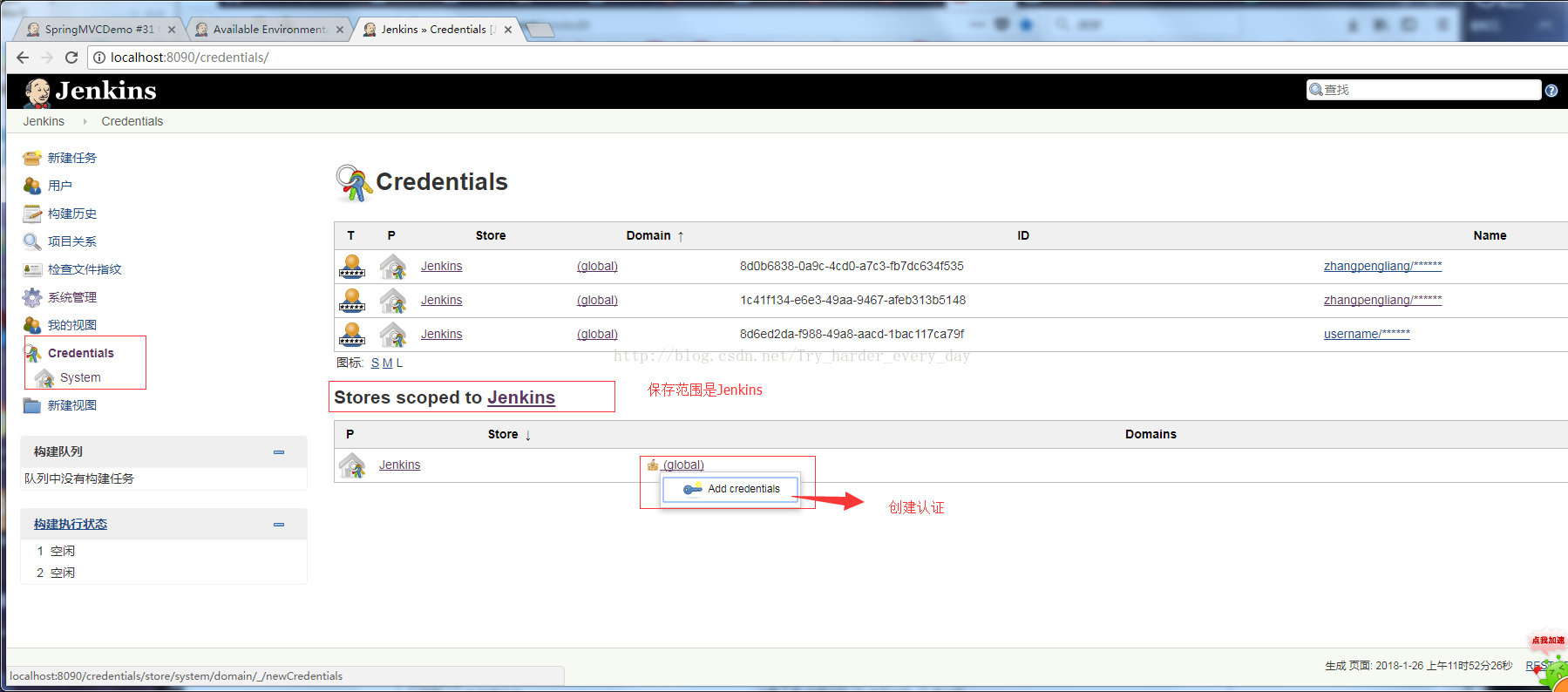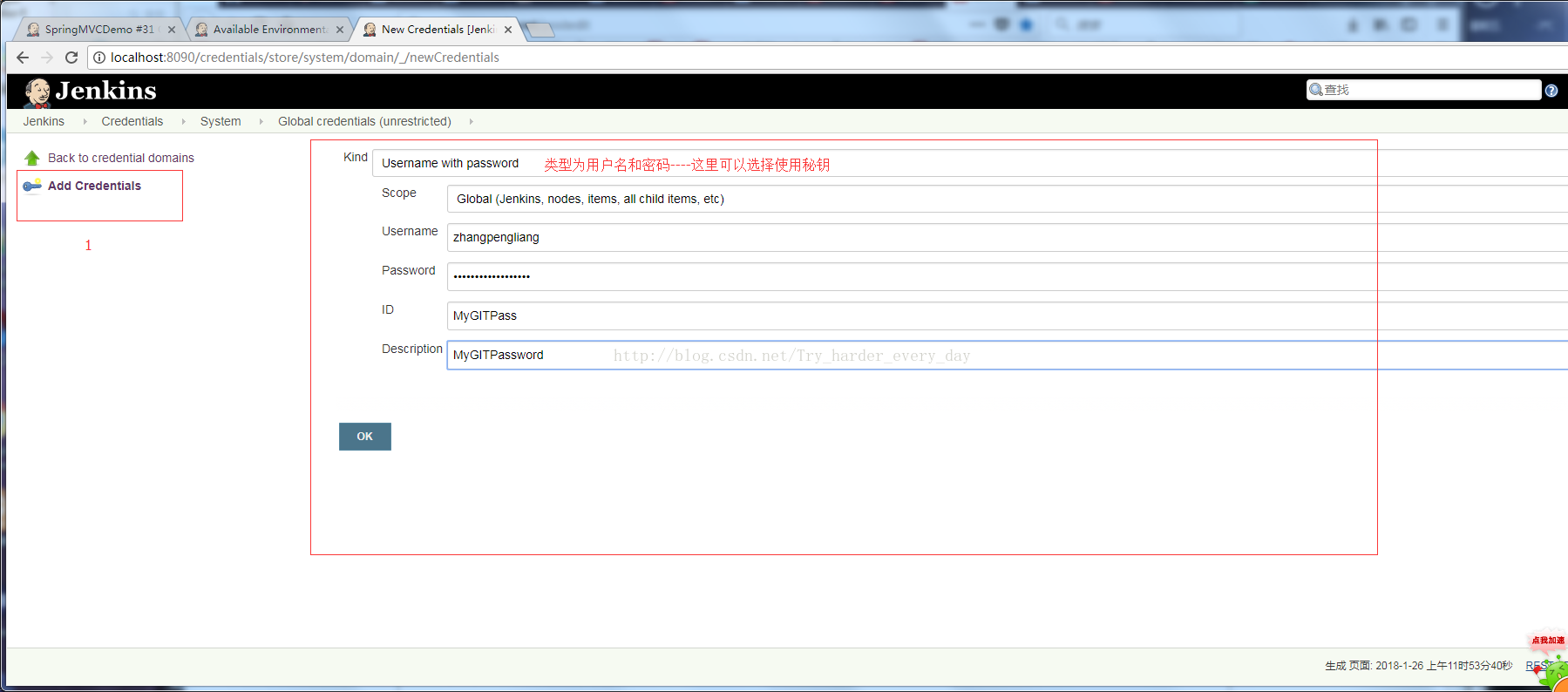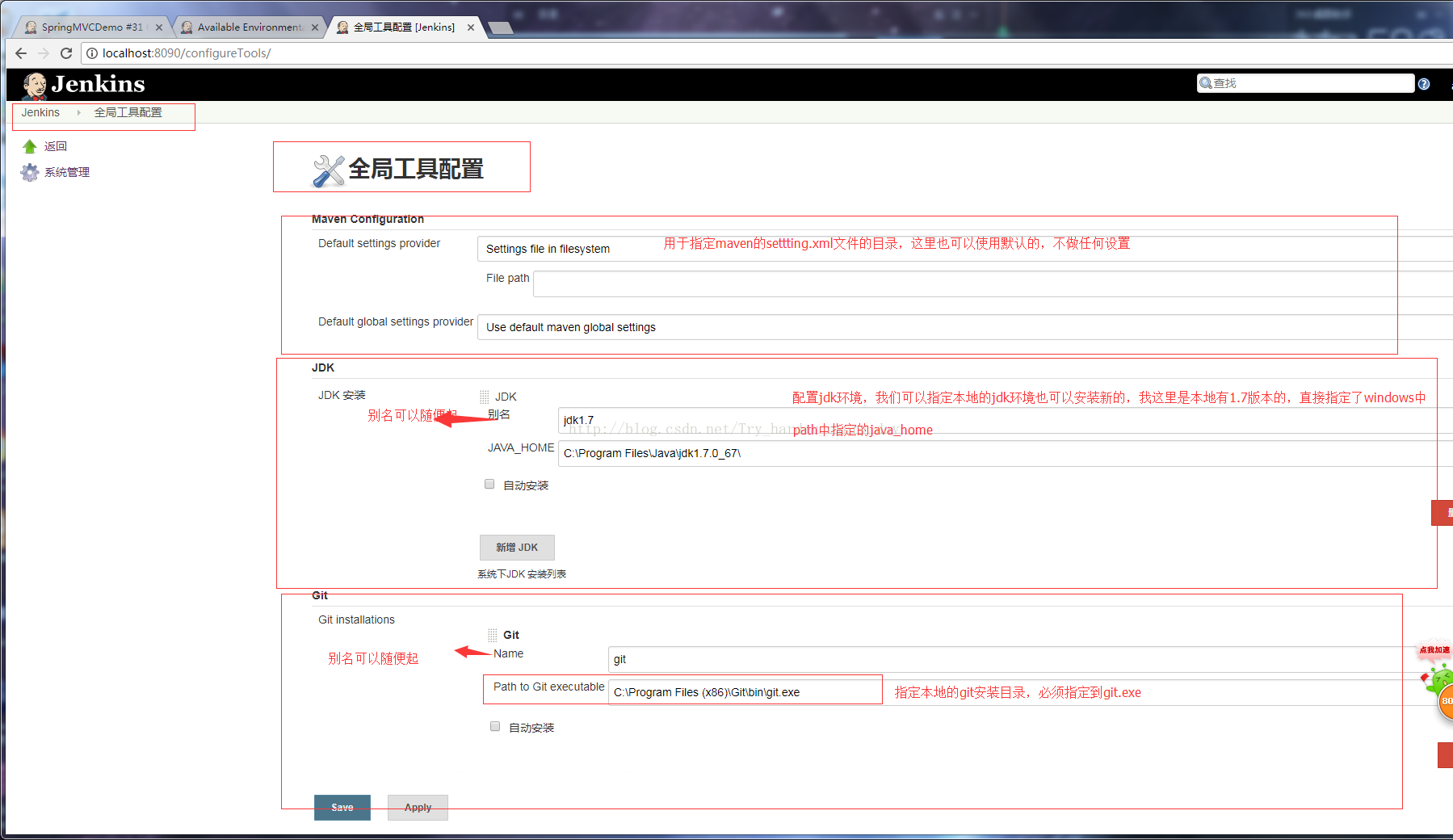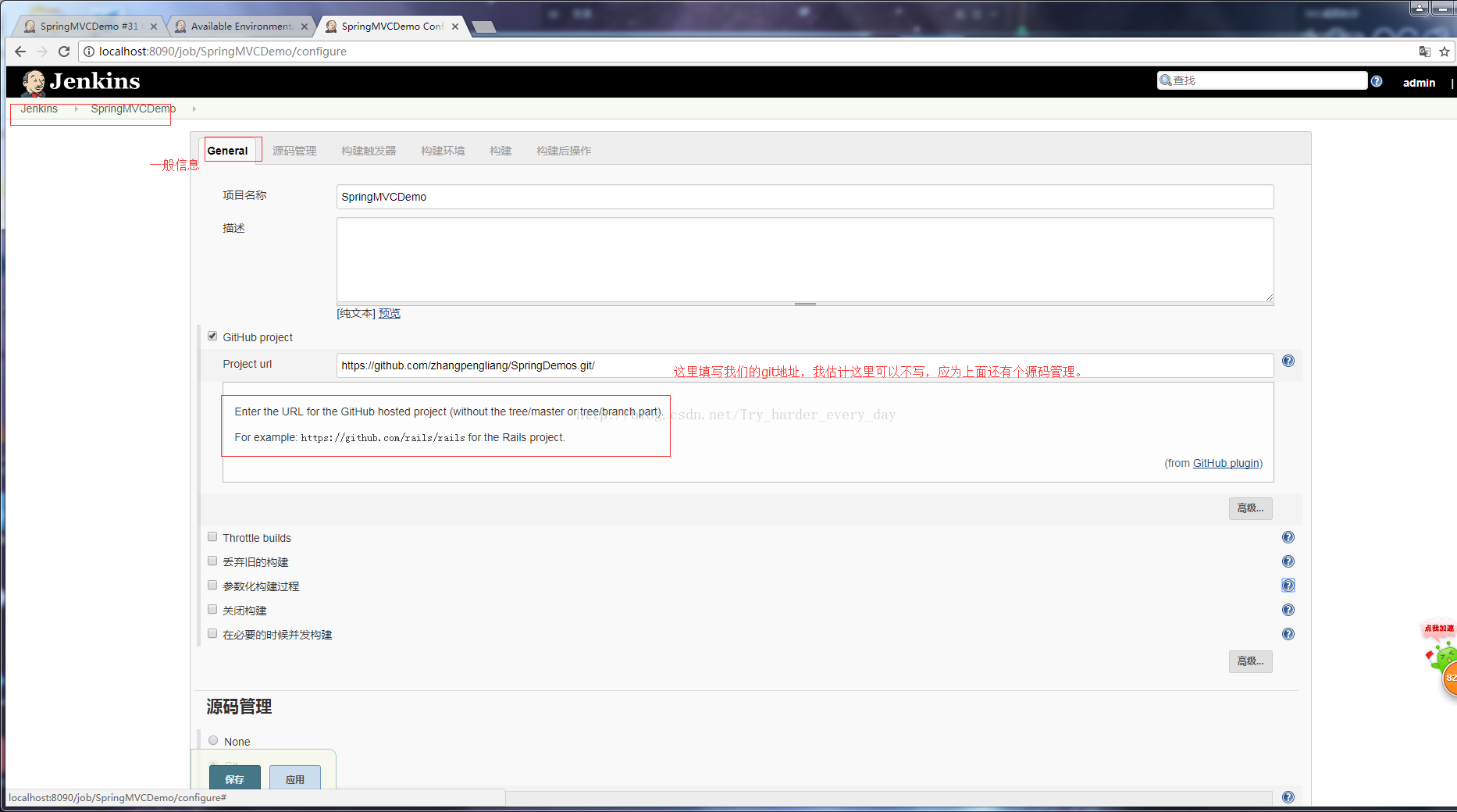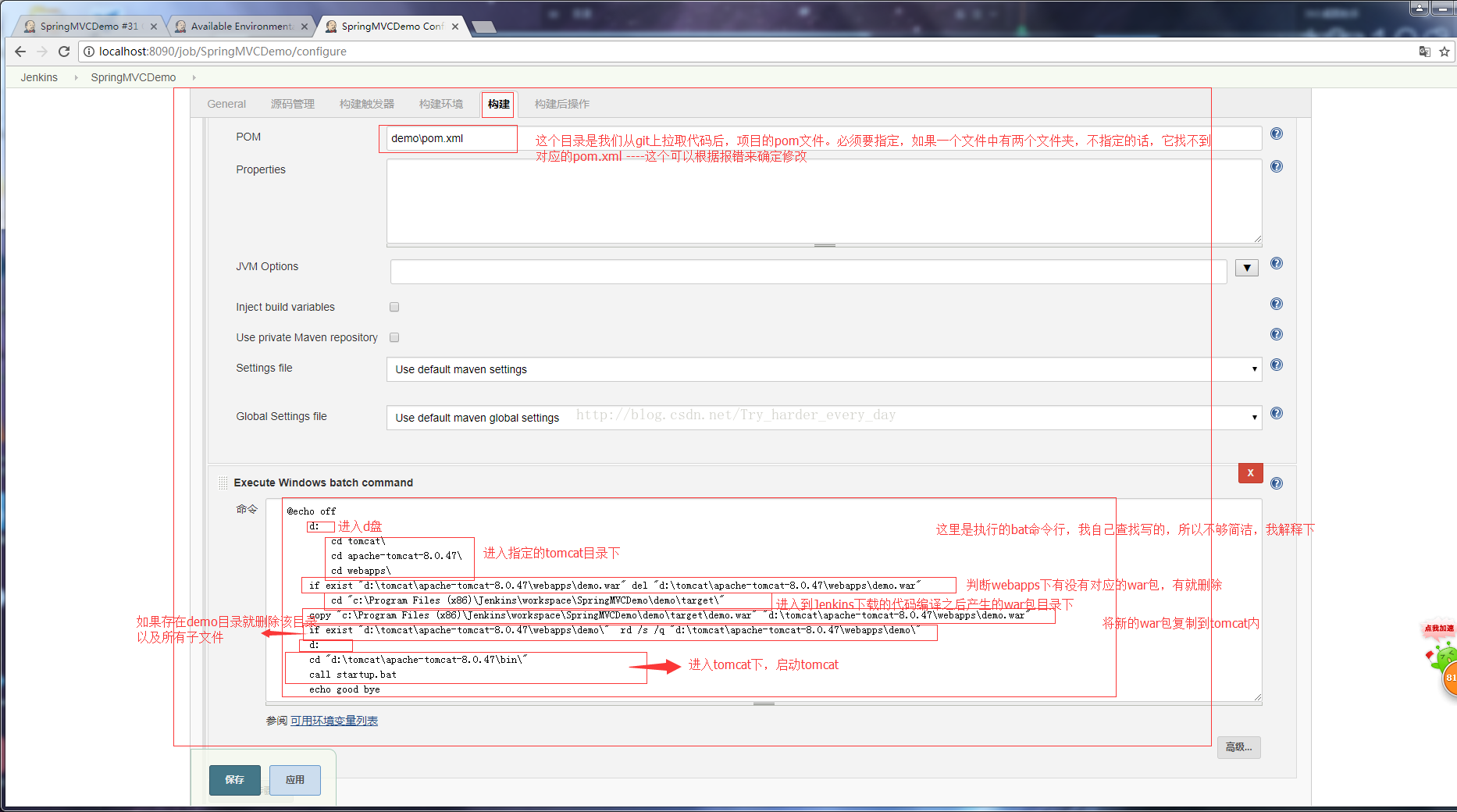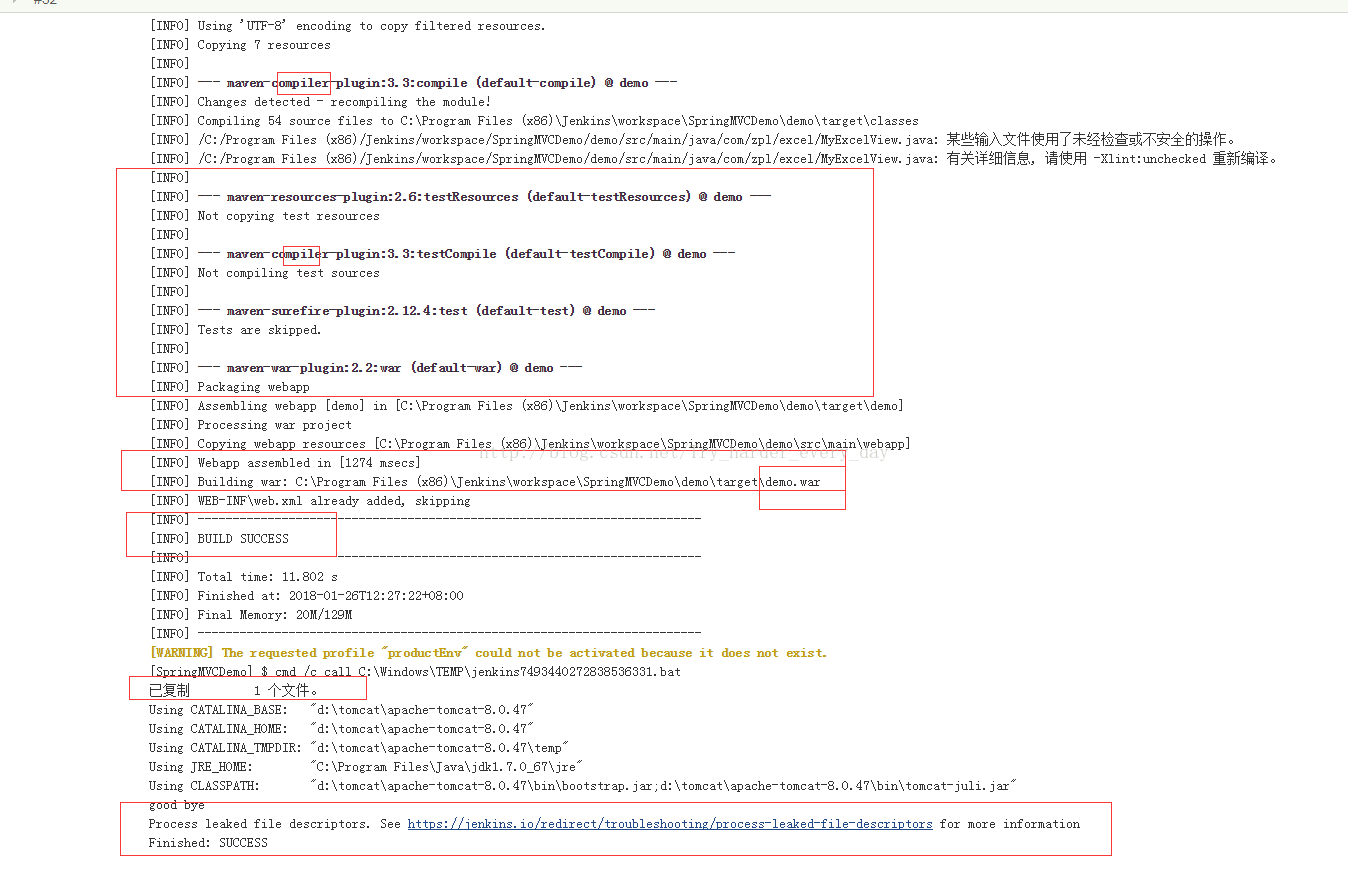Windows環境下實現Jenkins自動化部署
Jenkins自動化部署:
幾條具體的思路:1、開發人員將產品開發完後提交到整合程式碼庫(git/svn)託管
2、通過Jenkins建立服務專案
3、從git/svn上拉取最新的master程式碼分支
4、編譯程式碼並打包成war包
5、通過指令碼釋出到對應的容器中(tomcat/weblogic),並啟動專案
這裡主要就是這幾項。整合maven、git,經過一些github、tomcat的配置,一鍵操作一鍵完成專案從github釋出到阿里雲伺服器。Jenkins呼叫git的命令,拉github的專案,專案經過maven打包war檔案,用tomcat的manager釋出到伺服器
---------------------------------------------------------------------------下面開始我們的Jenkins之旅....------------------------------------------------------------------------------------------------
1、下載Jenkins包,
在windows系統上搭建jenkins持續整合有兩種方法: (前提是我們已經配置好了jdk環境)
1、war檔案,可以用tomcat或者java命令直接執行
2、msi安裝,作為系統服務後臺執行
===============================jenkins.war包未嘗試,我用的是msi安裝====================================================================
選擇最新的下載,解壓執行jenkins.msi即可
點選安裝就可以了。這裡 Jenkins預設埠是8080,啟動後可以直接訪問 IP:8080 就可以訪問進去了。如果想要改埠,我們可以修改
將8080改成想要的port 比如8090
2、安裝之後我們要先修改使用者密碼,步驟裡面有提示:初次登入localhost:8080時,會提示告訴你初始密碼在某個目錄下的檔案中,你將密碼輸入進去後,會提示你建立使用者和密碼。
3、安裝外掛,我這邊是安裝的它推薦的。後面又添加了幾個可以參考下下圖,這是一部分我認為需要的。
可以參考下這個。
外掛安裝完之後,我們要建立我們的密碼認證了。
我的專案裡有一個密碼認證那就是:git賬戶的密碼認證:
如圖:
這樣我們就把git使用者密碼和賬號儲存起來了,到時候我們建立任務的時候就可以直接選擇使用了
3、下面我們就需要配置我們的全域性工具了:比如Jenkins部署要依賴JDK 環境,我們專案環境需要Maven tomcat等等
4、下面我們就要建立任務:
然後我們就需要來編輯任務的一些配置:
下面附上我寫的bat命令;
@echo off
d:
cd tomcat\
cd apache-tomcat-8.0.47\
cd webapps\
if exist "d:\tomcat\apache-tomcat-8.0.47\webapps\demo.war" del "d:\tomcat\apache-tomcat-8.0.47\webapps\demo.war"
cd "c:\Program Files (x86)\Jenkins\workspace\SpringMVCDemo\demo\target\"
copy "c:\Program Files (x86)\Jenkins\workspace\SpringMVCDemo\demo\target\demo.war" "d:\tomcat\apache-tomcat-8.0.47\webapps\demo.war"
if exist "d:\tomcat\apache-tomcat-8.0.47\webapps\demo\" rd /s /q "d:\tomcat\apache-tomcat-8.0.47\webapps\demo\"
d:
cd "d:\tomcat\apache-tomcat-8.0.47\bin\"
call startup.bat
echo good bye
這個適用我自己電腦環境;為了這個bat檔案我還專門研究了下,雖然有點亂。還是學習了點,能用。
儲存後啟動我們的專案可以看到日誌。:
到這裡我們專案就啟動了。。。
這裡我們只是說了如何實現自動部署,Jenkins還有很多功能,建立使用者,給使用者許可權,等等有機會我們再學習如何具體使用Jenkins的其他功能。這裡是windows環境下的,隨後我們再看下在Linux環境下,,主要還是shell指令碼的編寫。。。
參考連結文件: https://files.cnblogs.com/files/zz0412/jenkins%E5%85%A5%E9%97%A8%E6%89%8B%E5%86%8C.pdf
https://segmentfault.com/a/1190000008373293
http://blog.csdn.net/sms15732621690/article/details/77623289
http://blog.csdn.net/ab7253957/article/details/72782364